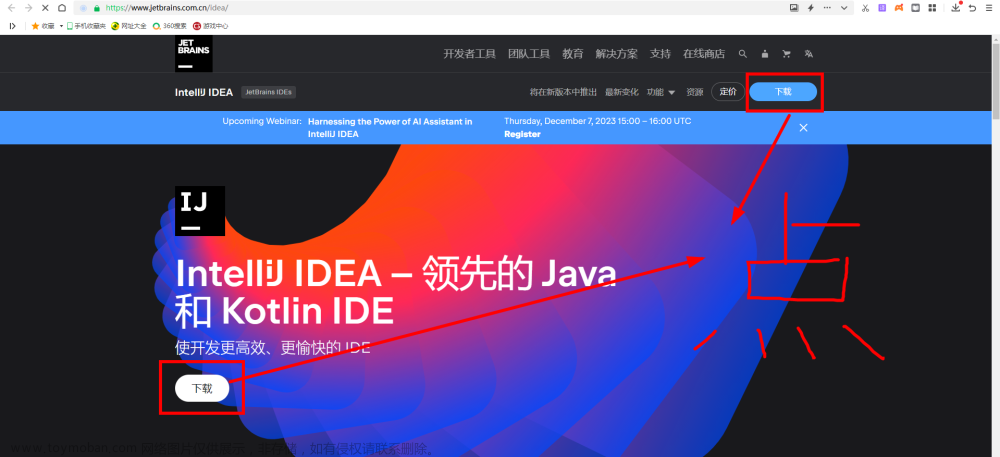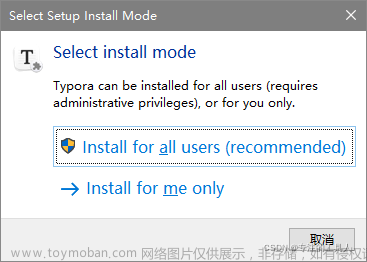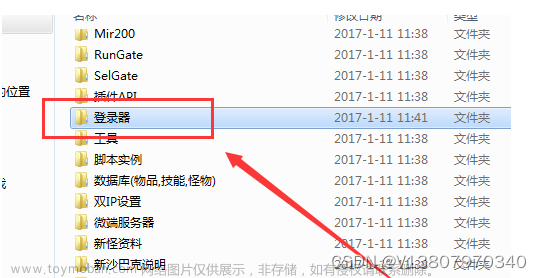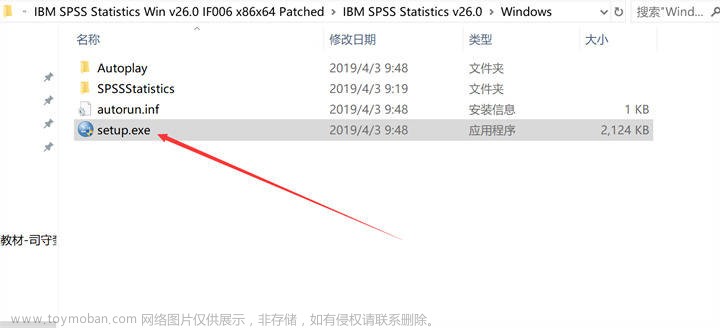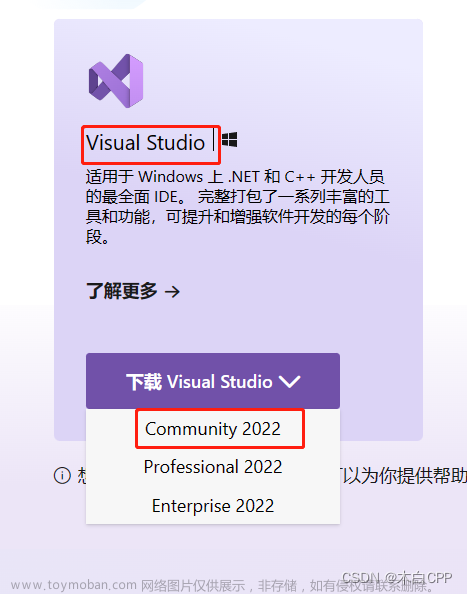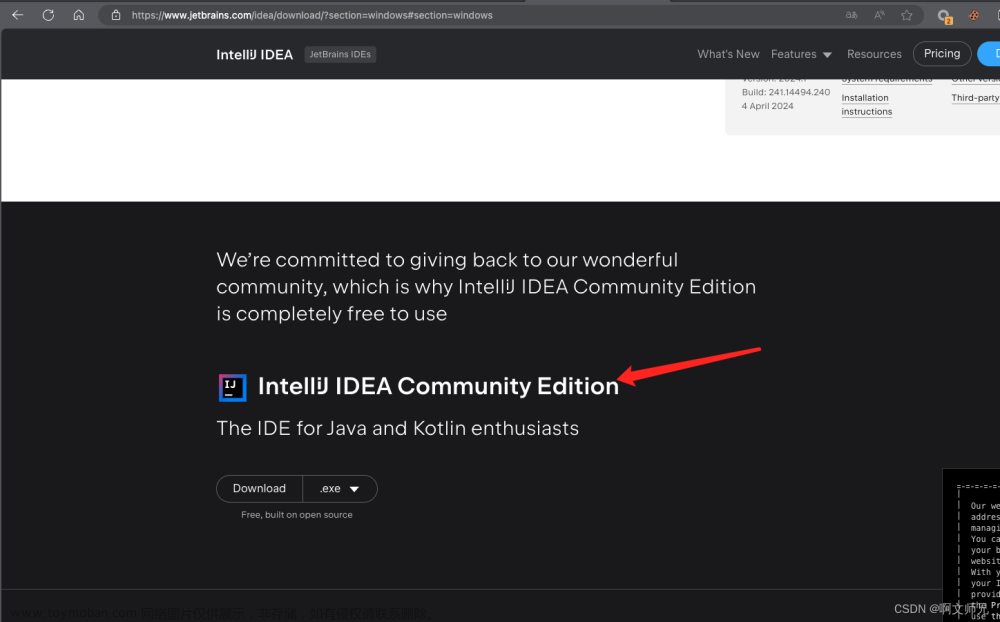1.Xshell简介
XShell 是一款功能强大的 SSH 客户端软件,主要用于远程连接 Linux/Unix 服务器或其他基于 SSH 协议的设备。它可以提供安全的远程终端会话,并支持多种加密协议和身份验证方式,可保障数据传输的安全性和隐私性。
使用 XShell,您可以:
-
远程登录 Linux/Unix 服务器或其他基于 SSH 协议的设备,执行各种命令和操作。
-
通过 Xftp 文件传输工具,在本地计算机和远程服务器之间安全地传输文件。
-
通过 X11 转发功能在本地计算机上运行远程服务器上的图形化应用程序。
-
支持分屏、多标签页等多种界面布局和操作方式,使操作更加方便和高效。
总的来说,XShell 是一款非常实用的远程连接工具,尤其适合需要频繁远程登录 Linux/Unix 服务器或其他基于 SSH 协议的设备的用户。
2.下载Xshell
Xshell免费版官网:https://www.xshell.com/zh/free-for-home-school/
3.安装Xshell
根据指示操作即可
4.使用xshell连接Linux主机
4.1.初始界面

4.2.新建会话
名称根据实际情况自行修改
协议默认SSH
主机填写需要连接的主机的IP即可
端口默认22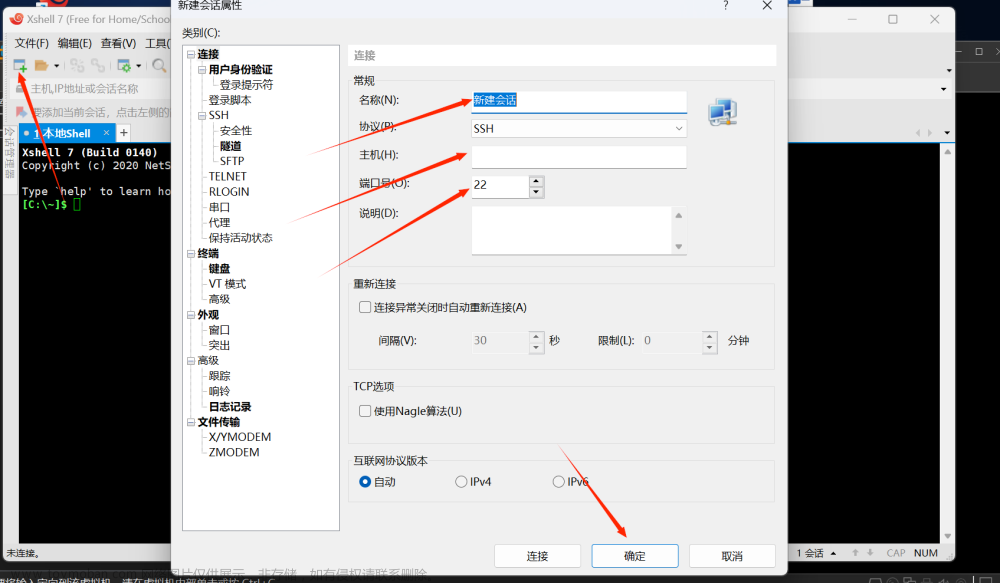
4.3.用户名和密码
填写自己的用户名和密码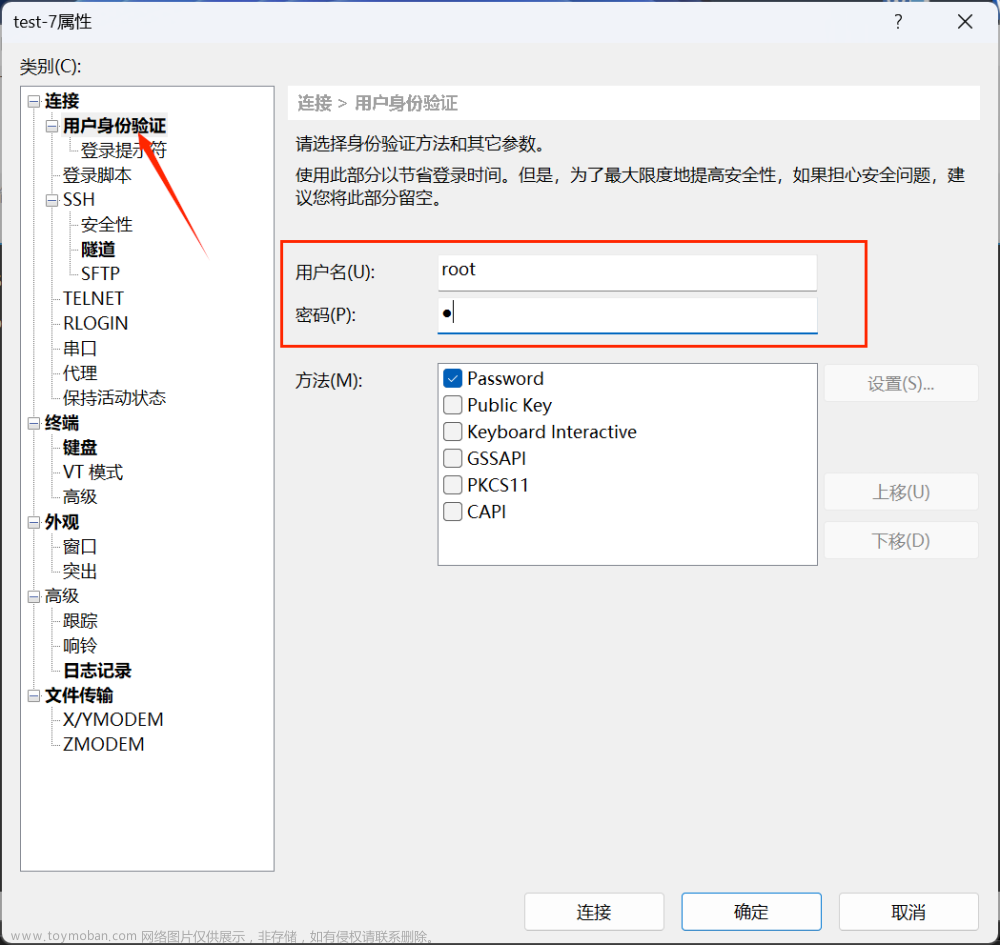

4.4.登录
此时已经连接到Linux主机
通过ping命令也可以正常连接互联网文章来源:https://www.toymoban.com/news/detail-779398.html
[root@testcentos7 ~]# ping baidu.com
PING baidu.com (110.242.68.66) 56(84) bytes of data.
64 bytes from 110.242.68.66 (110.242.68.66): icmp_seq=1 ttl=128 time=40.1 ms
64 bytes from 110.242.68.66 (110.242.68.66): icmp_seq=2 ttl=128 time=38.7 ms
^C
--- baidu.com ping statistics ---
2 packets transmitted, 2 received, 0% packet loss, time 1000ms
rtt min/avg/max/mdev = 38.754/39.449/40.144/0.695 ms
5.问题
WARNING! The remote SSH server rejected X11 forwarding request.
Last login: Wed Jan 10 20:34:36 2024 from 192.168.52.1
这个警告表示远程 SSH 服务器拒绝了 X11 转发请求。X11 转发允许您在本地计算机上运行远程服务器上的图形应用程序。然而,服务器可能会配置为禁止或限制 X11 转发,导致您无法在本地显示远程图形界面。
不影响使用文章来源地址https://www.toymoban.com/news/detail-779398.html
到了这里,关于xshell7免费版安装配置使用的文章就介绍完了。如果您还想了解更多内容,请在右上角搜索TOY模板网以前的文章或继续浏览下面的相关文章,希望大家以后多多支持TOY模板网!